3DsMax2013“编辑网格”修改器与“编辑多边形”修改器中各项命令和参数基本相同,重复的命令和工具可参考“编辑多边形”中各命令和工具的应用。
一、子物体层级:
为3d模型施加“编辑网格”修改器后,在修改器堆栈中可以查看该修改器的子物体层级,如图所示。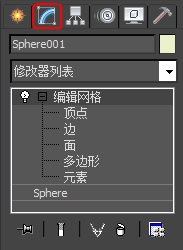
注:“编辑网格”子物体层级的具体介绍请参考“编辑多边形”修改器子物体层级,这里就不重复介绍了。
公共参数卷展栏:
为模型施加“编辑网格”修改器后,在修改器堆栈中可以查看该修改器的子物体层级,如图所示。
一、“选择”卷展栏中的选项,如图功能介绍如下:
・忽略可见边:当定义了“多边形”选择集时,该复选框将启用。当“忽略可见边”处于禁用状态(默认情况)时,单击一个面,无论“平面阈值”微调器的设置如何,选择不会超出可见边。当该功能处于启用状态时,面选择将忽略可见边,使用“平面阈值”设置作为指导。
・平面阈值:指定阈值的值,该值决定对于”多边形”选择集来说哪些面是共面。
・显示法线:启用该复选框时,3DsMax2013会在视口中显示法线。法线显示为蓝线。在“边”模式中显示法线不可用。
・比例: “显示法线”复选框处于启用状态时,指定视口中显示的法线大小。
・删除孤立顶点:在启用状态下,删除子对象的连续选择时,3DsMax2013将消除任何孤立顶卢在禁用状态下,删除选择会完好不动地保留所有的顶点。该功能在“顶点”子对象层级上不可用,默认设置为启用。
・隐藏:隐藏任何选定的子对象。边不能隐藏。
・全部取消隐藏:还原任何隐藏对象使之可见。只有在处于“顶点”子对象层级时能将隐藏的顶点取消隐藏。
・命名选择:用于在不同对象之间传递命令的选择信息。要求这些对象必须是同一类型,而且在相同子对象级别。例如两个可编辑网格对象,在其中一个的顶点子对象级别先进行选择,然后在工具栏中为这个选择集命名,接着单击“复制”按钮,从弹出的选择框中选择刚创建的名称,进人另一个网格对象的顶点子对象级别,单击“粘贴”按钮,刚才复制的选择会粘贴到当前的点子对象级别。
二、“编辑几何体”卷展栏中的选项如图功能介绍如下: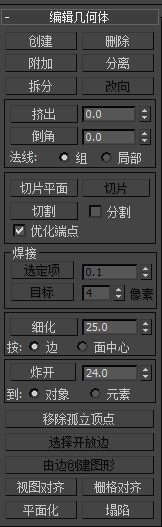
・删除:删除选择的对象。
・附加列表:从名称列表中选择需要合并的对象进行合并,可以一次合并多个对象。
・断开:为每一个附加到选定顶点的面创建新的顶点,可以移动面,使之互相远离它们曾经在原始顶点连接起来的地方。如果顶点是孤立的或者只有一个面使用,则顶点将不受影响。
・改向:将对角面中间的边转向,改变另一种对角方式,从而使三角面的划分方式改变,通常用于处理不正常的扭曲裂痕效果。
・挤出:将当前选择集的子对象施加一个厚度,使它突出或凹入表面,厚度值由后面的“数量”值决定。
・倒角:对选择面进行挤出成形。
・法线:选择“组”单选按钮时,选择的面片将沿着面片组平均法线方向挤出。选择“局部”单选按钮时,面片将沿着自身法线方向挤出。
・切片平面:一个方形化的平面,可通过移动或旋转,来改变将要剪切对象的位置。单击该按钮后, “切片”选项为关闭状态。
・切片:单击该按钮后,将切片平面处剪切选择的子对象。
・切割:通过在边上添加点来细分子对象。单击该按钮后,在需要细分的边上单击,移动鼠标到下一边,依次单击,完成细分。
・分割:通过在边上添加点来细分子对象。单击该按钮后,在需要细分的边上单击,移动鼠标到下一边,一次单击,完成细分。
・优化顶点:选择该复选框时,在相邻的面之间进行平滑过渡。反之,则在相邻面之间产生生硬的边。
・焊接:用于顶点之间的焊接操作,这种空间焊接技术比较复杂,要求在三维空间内移动和确定顶点之间的位置,有两种焊接方法。
・选定项:焊接在焊接阈值微调器(位于按钮的右侧)中指定的公差范围内的选定顶点。所有线段都会与产生的单个顶点连接。
・目标:在视图中将选择的点(或点集)拖动到焊接的顶点上(尽量接近),这样会自动进行焊接。
・细化:单击此按钮,会根据其下的细分方式对选择表面进行分裂复制处理,产生更多的表面,用于平滑需要。
・边:以选择面的边为依据进行分裂复制。
・面中心:以选择面的中心为依据进行分裂复制。
・炸开:单击此按钮,可以将当前选择面爆炸分离(不是产生爆炸效果,只是各自独立),依据两种选项而获得不同的结果。
・对象:将所有面爆炸为各自独立的新对象。
・元素:将所有面爆炸为各自独立的新元素,但仍属于对象本身,这是进行元素差分的一个途径。
・移除孤立顶点:单击此按钮后,将删除所有孤立的点,不管是否选择该点。
・选择开方边:将选择对象的边缘线。
・由边创建图形:在选择一个或更多的边后,单击此按钮将以选择的边界为模板创建新的曲线,也就是把选择的边变成曲线独立出来使用。
・视图对齐:单击此按钮后,选择的子对象将被放置在同一平面,且这一平面平行选择视图。
・栅格对齐:单击此按钮后,选择的子对象将被放置在同一平面,且这一平面平行于视图的栅格平面。
・平面化:将所有的选择面强制压成一个平面(不是合成,只是同处于一个平面上)。
・塌陷:将选择的子对象删除,留下一个顶点或四周的面连接,产生新的表面,这种方法不同于删除面,它是将多余的表面吸收掉。
三、子物体层级卷展栏:
下面将为大家介绍“编辑网格”修改器中的一些子物体层级的相关卷展栏。将选择集定义为“顶点”,出现以下卷展栏。
“曲面属性”卷展栏中的选项如图所示功能介绍如下: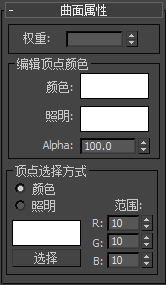
・权重:显示并可以更改NURBS操作的顶点权重。
・编辑顶点颜色:使用这些控件,可以分配颜色、照明颜色(着色)和选定顶点的“透明”值。
・颜色:单击色样可更改选定顶点的颜色。
・照明:单击色样可以更改选定顶点的照明颜色。这可以更改顶点的照明而不用更改顶点的颜色:。
・Alpha:用于向选定的顶点分配Alpha(透明)值。微调器值是百分比值;0表示完全透明,100表示完全不透明。
顶点选择方式:该选项组中的各项命令如下:
・颜色、照明:这两个单选按钮用于选择一种方式,按照顶点颜色值选择还是按照顶点照明值选择。设置所需的选项并单击选择。
・范围:指定颜色匹配的范围。顶点颜色或者照明颜色中所有3个RGB值必须匹配“顶点选择方式”中“颜色”指定的颜色,或者在一个范围之内,这个范围由显示颜色加上和减去“范围”值决定。默认设置是10。
・选择:选择的所有顶点应该满足如下条件,这些顶点的颜色值或者照明值要么匹配色样,要么在RGB微调器指定的范围内。要满足哪个条件取决于选择哪个单选按钮。
将选择集定义为“边”,出现以下卷展栏:
“曲面属性”卷展栏中的选项(如图5J1所示)功能介绍如下:
・可见:使选择的边可见。
・不可见:使选中的边不可见
・自动边:根据共享边的面之间的夹角来确定边的可见性,面之间的角度由该选项右边的阈值微调器设置。
・设置和清除边可见性:根据阈值设定更改所有选定边的可见性。
・设置:当边超过了阈值设定时,使原先可见的边变为不可见;但不清除任何边。
・清除:当边小于阈值设定时,使原先不可见的边可见,不让其他任何边可见。
将选择集定义为“面”、”多边形”或“元素”,出现以下卷展栏。
“曲面属性”卷展栏中的选项(如图5J2所示)功能介绍如下。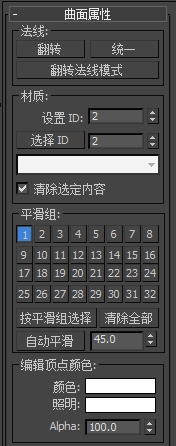
・翻转:反转选定面片的曲面法线的方向。
・统一:翻转对象的法线,使其指向相同的方向,通常是向外。
・翻转法线模式:翻转单击的任何面的法线。要退出,请再次单击此按钮,或者右击3DsMax2013界面中的任意位置。
